怎样修改台式电脑开机密码 修改电脑开机密码步骤
更新时间:2024-04-14 13:00:12作者:xiaoliu
在日常生活中,我们经常会使用台式电脑进行工作和娱乐,为了保护个人信息和数据安全,设置一个复杂且不易被破解的开机密码是非常重要的。但是有时候我们可能会忘记密码或者想要修改密码。那么接下来就让我们一起了解一下怎样修改台式电脑的开机密码吧!接下来我将为大家详细介绍修改电脑开机密码的具体步骤。
操作方法:
1.打开电脑,点击电脑桌面左下角的开始图标,弹出一页面

2.在弹出的新页面菜单中,找到“”控制面板“”并点击

3.在打开的新页中,找到“用户账户”或某些电脑上是“用户账户或家庭安全”并点击
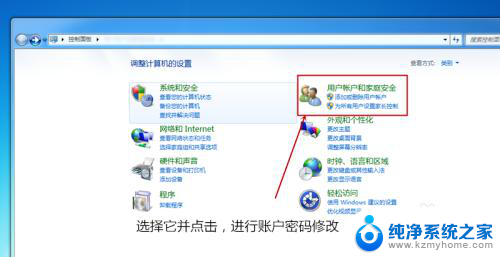
4.打开的页面中找到“用户账户”下的“更改windows密码”并点击打开新页面
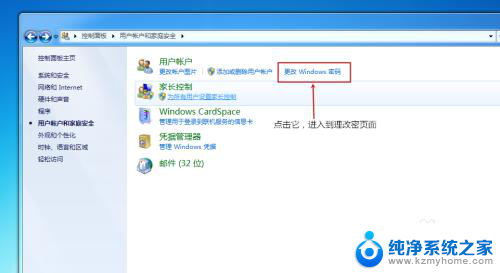
5.在弹出的新页面中,点击“更改用户账户”下的“更改密码”
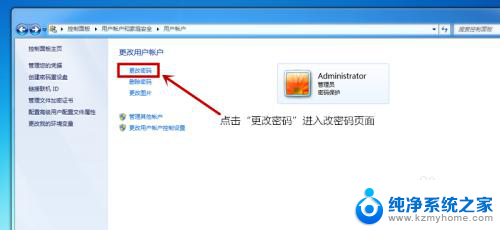
6.在打开的页面中输入“当前密码”和“新密码”,“确认新密码“。“键入密码提示”,最后点击“更改密码”,电脑重新启动后新密码生效。
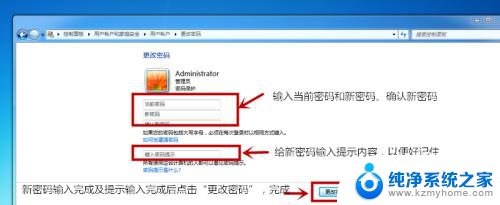
以上就是修改台式电脑开机密码的全部内容,碰到同样情况的朋友们赶紧参照小编的方法来处理吧,希望能够对大家有所帮助。
- 上一篇: 联想拯救者能录屏吗 联想拯救者怎么录屏
- 下一篇: wps自动保存在哪里 wps自动保存设置
怎样修改台式电脑开机密码 修改电脑开机密码步骤相关教程
- 台式电脑更改密码怎么改 修改电脑开机密码步骤
- 怎么更改台式电脑开机密码 电脑开机密码修改教程
- 台式电脑开机密码怎么更改 修改电脑开机密码的方法
- 电脑开机密码怎样修改 电脑开机密码修改方法
- 笔记本如何更改开机密码? 笔记本电脑开机密码怎么修改
- 怎么修改笔记本密码 笔记本电脑开机密码怎么修改
- 修改笔记本密码 笔记本电脑开机密码修改方法
- 联想电脑密码怎么改 联想电脑如何修改开机密码
- 笔记本电脑锁屏密码怎么改 修改电脑锁屏密码步骤
- 怎样修改自己的wifi密码 wifi密码修改步骤
- 多个word在一个窗口打开 Word如何实现多个文件在一个窗口中显示
- 浏览器分辨率怎么调整 浏览器如何设置屏幕分辨率
- 笔记本电脑开不了机怎么强制开机 笔记本电脑按什么键强制开机
- 怎样看是不是独立显卡 独立显卡型号怎么查看
- 无线网络密码怎么改密码修改 无线网络密码如何更改
- 电脑打印机找 电脑上如何查看设备和打印机设置
电脑教程推荐